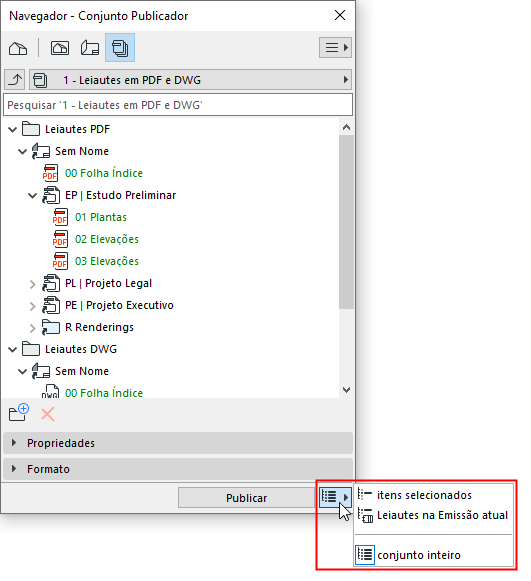
Publicar um Único Conjunto de Publicador
1.Vá para o mapa de Publicador no Navegador ou Organizador.
2.Selecione um Conjunto de Publicador.
3.Escolha o(s) item(ns) à publicar.
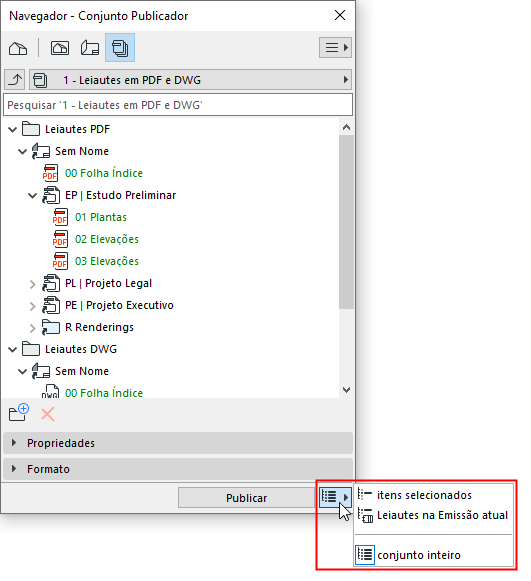
•Conjunto inteiro: todo o conjunto de publicação ativo
•Itens selecionados: só os itens atualmente selecionados no conjunto ativo
•Leiautes na Emissão atual: Todos os Leiautes do conjunto publicador ativo que fazem parte da Emissão atual. (Tais Leiautes são listados em verde.)
4.Clique em Publicar.
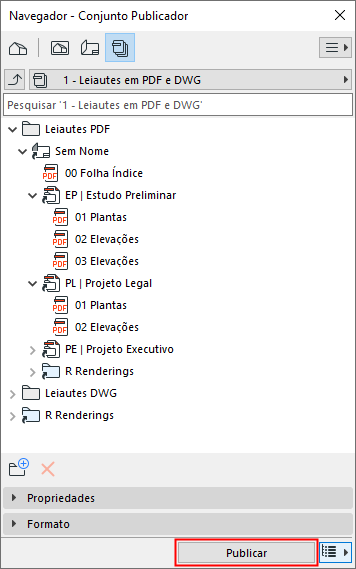
5.A caixa de diálogo em andamento de Publicação alertará você sobre o estado de cada item.

•Clique duas vezes em qualquer item da lista para obter mais informações
•Clique com o botão direito do mouse para navegar até seu local de publicação

É gravado um arquivo relatório, com informação sobre cada processo de publicação, na localização definida em Opções > Ambiente de Trabalho > Editor (“Localização do log do Editor”).
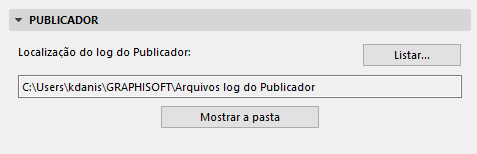
Para visualizar o arquivo, clique em Mostrar o Arquivo.
Publicar Conjuntos de Publicador
1.Vá para o mapa de Publicador no Navegador ou Organizador.
2.Vá para a lista de Conjuntos de Publicador (Consulte Lista de Conjuntos de Publicador.)
3.Se necessário: selecione os conjuntos de Publicador como saída.
4.Escolha o(s) conjunto(s) a ser(em) publicado(s):
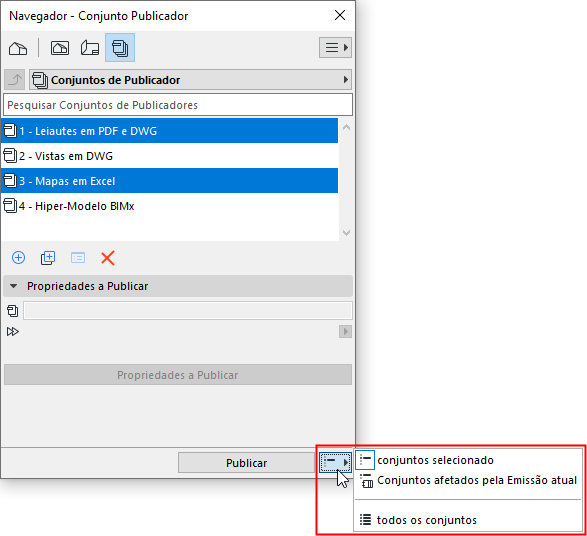
•conjuntos selecionado
•Conjuntos afetados pela Emissão atual: Todos os Conjuntos Publicadores que contêm pelo menos um Leiaute que faz parte da Emissão atual. (Tais conjuntos publicadores são listados em verde.)
Consulte Também Revisões no Publicador.
•todos os conjuntos
Revisões de Itens do Publicador
Você poderá ter de enviar um item do Publicador várias vezes para acompanhar as revisões. Talvez deseje manter os arquivos antigos publicados como registo.
O nome de arquivo de cada item de envio do Publicador é idêntico ao nome do próprio item do Publicador. Isto significa que, se enviar um item do Publicador e, mais tarde, lhe der um novo nome para refletir uma nova revisão, você pode publicá-lo novamente com o novo nome, sem apagar o arquivo de saída anterior.
Se publicar simultaneamente vários itens com o mesmo nome, aparecerá um triângulo de aviso amarelo na janela de processo de Publicação; faça um clique duplo para ler a mensagem, como demonstrado abaixo. O Archicad renomeará automaticamente esses arquivos.
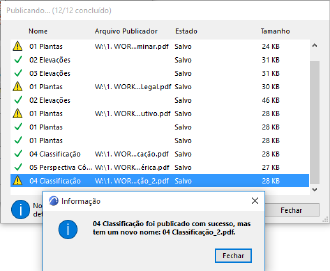
Ver também Republicar Hiper-Modelo.